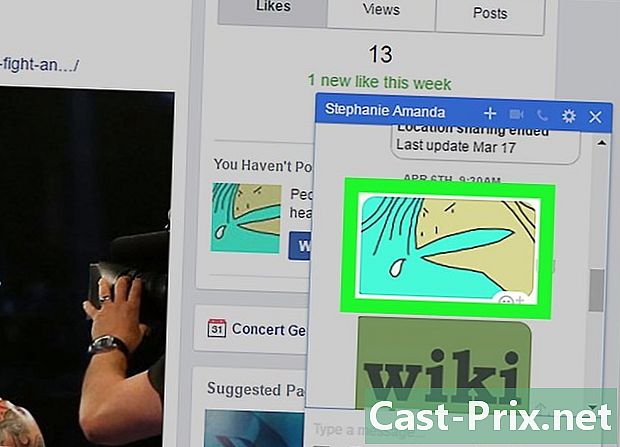Bagaimana untuk membuang kenalan Android
Pengarang:
Randy Alexander
Tarikh Penciptaan:
26 April 2021
Tarikh Kemas Kini:
16 Mungkin 2024

Kandungan
- peringkat
- Kaedah 1 Padam kenalan
- Kaedah 2 Lumpuhkan penyegerakan akaun
- Kaedah 3 Padam kenalan dalam Kenalan Google
Anda boleh memadamkan kenalan dari peranti Android anda dengan apl Orang atau Orang. Anda boleh melumpuhkan penyegerakan akaun untuk memadamkan kenalan yang diselaraskan dari akaun ini. Jika anda menyimpan kenalan anda ke Akaun Google anda, anda boleh pergi ke tapak Kenalan Google untuk mengurus dan memadamnya.
peringkat
Kaedah 1 Padam kenalan
-

Ketik aplikasi Orang atau Orang. Nama aplikasi bergantung pada peranti yang anda gunakan. -
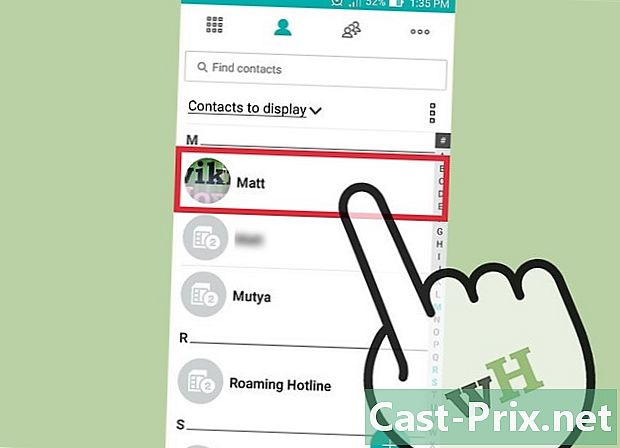
Pilih kenalan yang ingin anda padamkan. Maklumat hubungan akan dipaparkan.- Jika anda mahu memadam beberapa kenalan, tekan kenalan pertama selama beberapa saat untuk mengaktifkan mod pemilihan. Kemudian pilih kenalan lain yang ingin anda padamkan. Ciri ini berbeza dari peranti ke peranti.
-
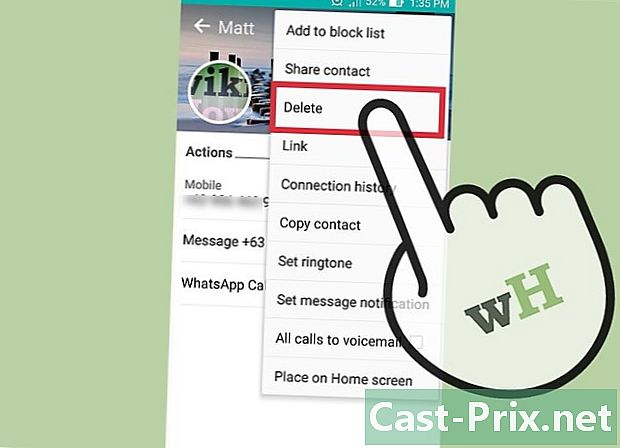
Ketik Padam. Lokasi dan penampilan butang ini tidak selalu sama, tetapi biasanya di bahagian atas skrin. Ia boleh mengatakan "Hapus" atau mengambil bentuk tong sampah dan anda mungkin perlu tekan terlebih dahulu ⋮ sebelum anda boleh memilih Padam. -
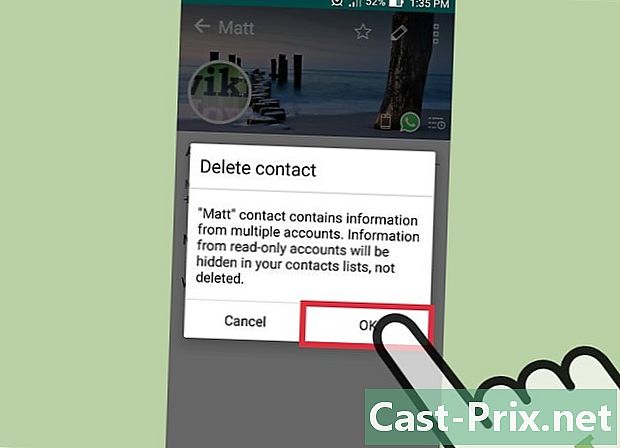
Pilih Ya untuk mengesahkan penghapusan kenalan yang dipilih. Anda akan diminta mengesahkan penghapus kenalan secara kekal pada peranti anda.
Kaedah 2 Lumpuhkan penyegerakan akaun
-

Buka apl Tetapan. Melumpuhkan penyegerakan akaun membuang semua kenalan yang disegerakkan dari akaun ini. Ini berguna jika anda mahu memadamkan berbilang kenalan pada masa yang sama. -
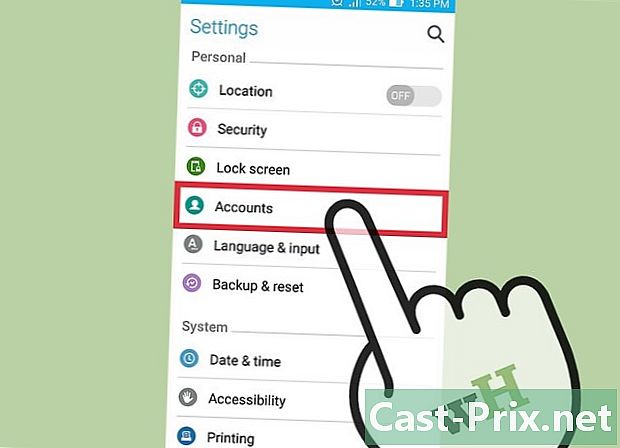
Ketik Akaun. Pilihan ini berada dalam seksyen Peribadi. -
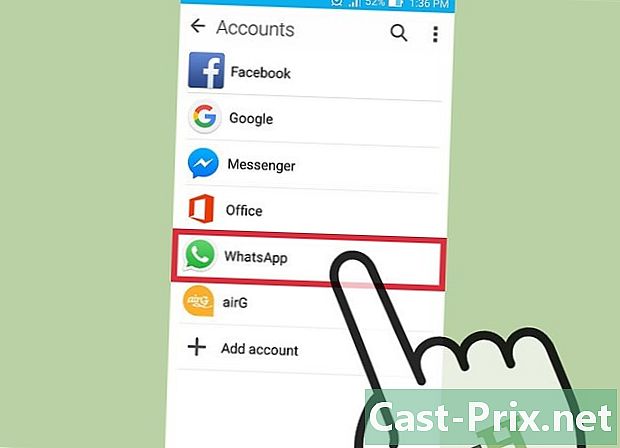
Pilih akaun yang tidak mahu disegerakkan lagi. Semua kenalan dalam akaun ini akan dipadamkan dari peranti anda. -
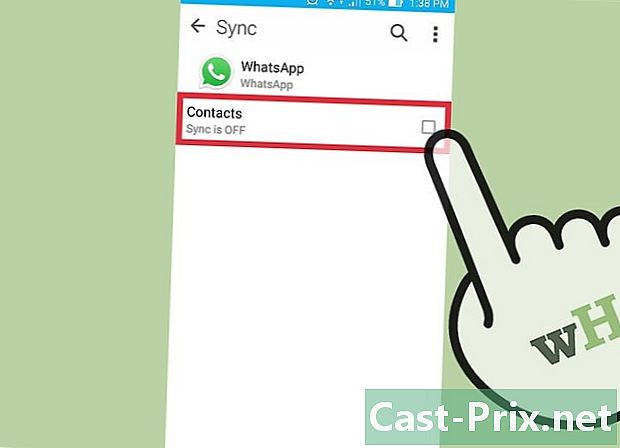
Gulung suis Kenalan ke kedudukan OFF. Penyegerakan kenalan akan dilumpuhkan dan direktori anda tidak lagi akan dikemas kini secara automatik dengan kenalan dari akaun ini. Jika anda tidak melihat pilihan Kenalan, lumpuhkan penyegerakan akaun ini sepenuhnya. -
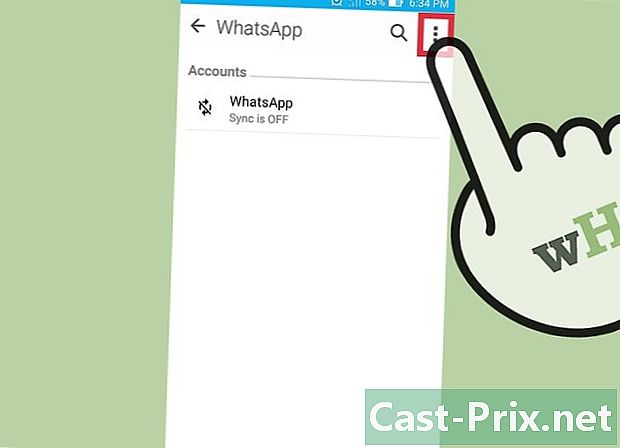
Tekan ⋮. Butang ini berada di sebelah kanan bahagian atas skrin dan membuka menu kecil. -
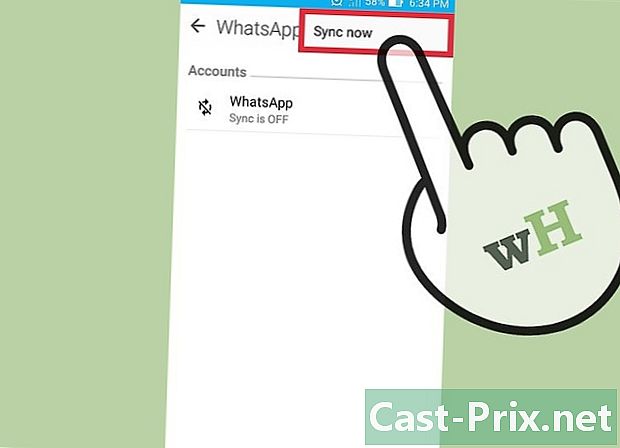
Pilih Segerakkan Sekarang. Akaun akan disegerakkan, tetapi sejak hubungan telah dilumpuhkan, semua kenalan dalam akaun ini akan dipadamkan dari peranti anda.
Kaedah 3 Padam kenalan dalam Kenalan Google
-
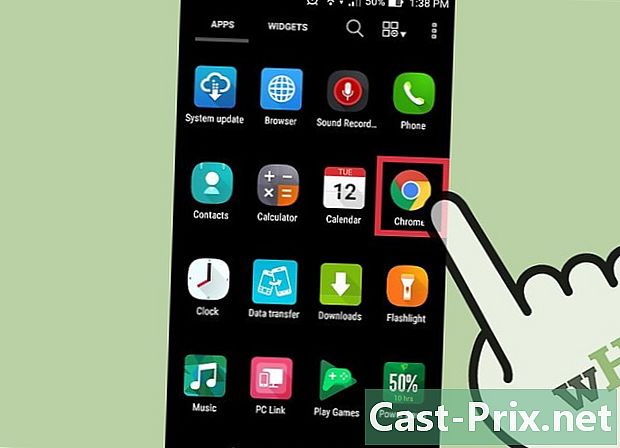
Buka pelayar web anda. Jika anda menyimpan kenalan anda ke Akaun Google anda, anda boleh menggunakan Kenalan Google untuk mengurusnya dengan lebih berkesan. Ini boleh dilakukan dari laman web Kenalan Google.- Kaedah ini hanya berfungsi untuk kenalan yang disimpan pada Akaun Google anda. Mereka yang disimpan di telefon anda atau dari akaun lain perlu dipadamkan secara berasingan.
-
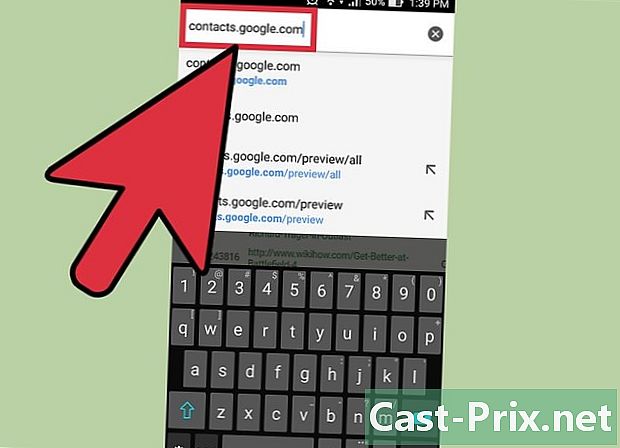
jenis contacts.google.com dalam penyemak imbas anda. Log masuk dengan akaun yang sama yang anda gunakan pada Android anda. -
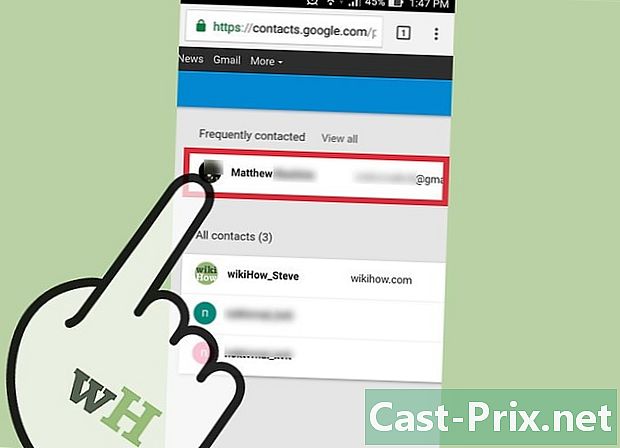
Ketik atau klik foto kenalan untuk memilihnya. Bar carian di bahagian atas halaman akan membantu anda dengan cepat mencari kenalan yang anda cari. -
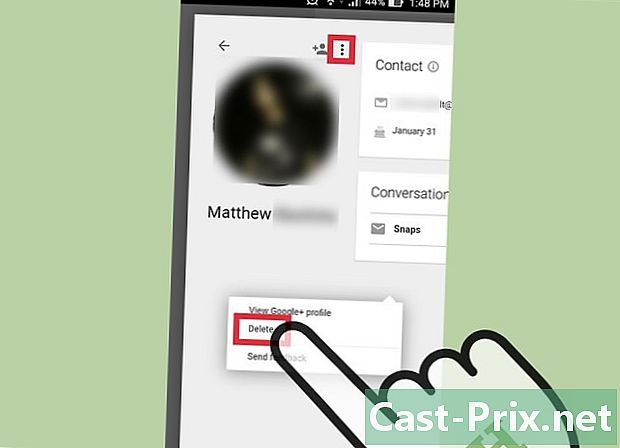
Ketik atau klik butang sampah. Ia berada di bahagian atas skrin dan membolehkan anda membuang kenalan yang dipilih dari Akaun Google anda.- Jika tong kitar semula berwarna kelabu, satu atau lebih daripada kenalan yang dipilih telah ditambahkan dari Google+. Anda perlu mengeluarkannya dari kalangan Google+ anda untuk mengalih keluarnya.
-

Buka apl Tetapan di Android anda. Selepas mengeluarkan kenalan dari laman web Kenalan Google, anda perlu menyegerakkan akaun anda ke peranti Android anda. -
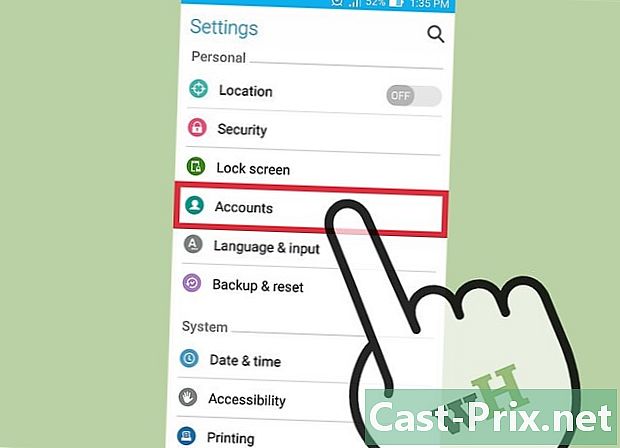
Ketik Akaun. Anda akan mendapati pilihan ini dalam bahagian Peribadi. -
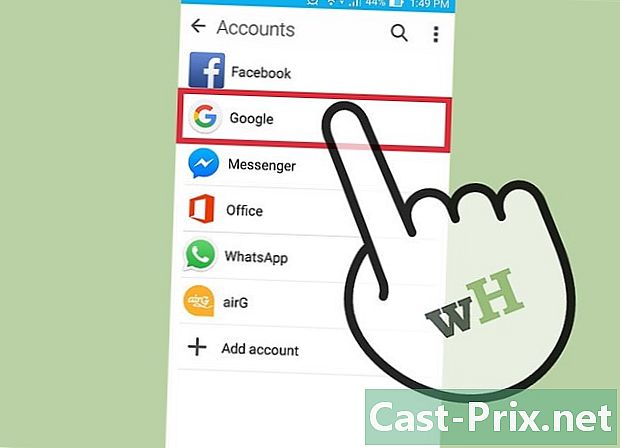
Pilih Google. Sekiranya anda mempunyai berbilang Akaun Google, anda akan diminta untuk memilih yang anda mahu edit. -

Tekan butang.. Ia berada di sudut kanan atas skrin anda. -
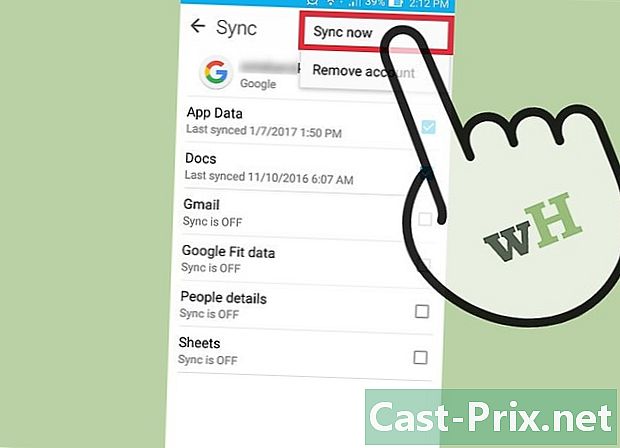
Pilih Segerakkan Sekarang. Akaun anda akan menyegerakkan data Google anda, termasuk kenalan anda. Semua kenalan yang dipadam di laman web Google Kenalan akan dialih keluar dari peranti Android anda.